개요
- 하드웨어 지갑 렛저 나노 엑스 에 암호화폐 지갑 주소 만들기 방법.
- 비트코인 , 이더리움 등 본인이 송수신 하고자 하는 암호화폐 각각마다 렛저 라이브 앱 에서 설치과정 실행 해줘야 한다.
- 리플 지갑 주소도 만들고 리플 수신 시험 해봄. 완전하게 정상 작동함 확인.
- 렛저 라이브 앱에서 직접 지원안되는 코인(예 : 모네로 ) 들이 있다. 모네로(XMR) 전용지갑앱 설치하면서 하드웨어 지갑 연동설정법도 정리되었다.
사전 필수 준비
렛저 나노 엑스 초기 설정 완료된 상태 에서 렛저 라이브 설치 된 PC 와 USB 로 연결된 상태.
렛저 라이브 에서 account 추가 과정으로 각 코인별 지갑 주소 생성한다.
- 렛저 나노 엑스 구입후 초기 설정된 상태에서는 지갑주소가 만들어져 있지 않은 상태이며, 렛저 라이브 실행해보면 가장 먼저 account 생성하라는 화면이 보인다(아래그림).

위 화면에서 버튼 "Add account" 클릭 하면 아래 화면 처럼 암호화폐 선택창이 뜬다.
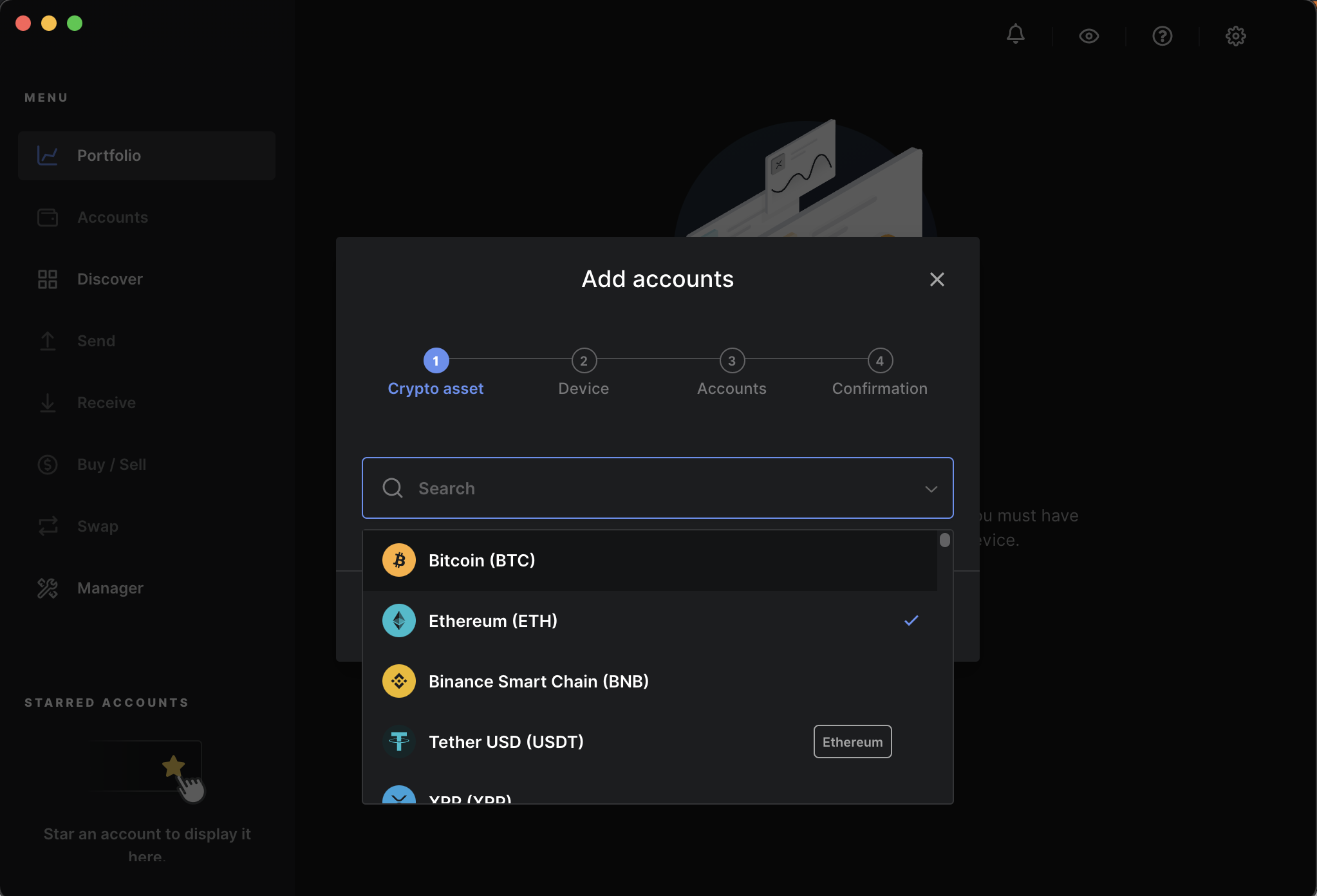
위 화면에서 본인이 필요한 코인을 선택하면 된다. 본 예에서는 이더리움 선택하고 진행하면 자동으로 기기쪽으로 이더리움 전용 app 설치과정 진행되고, 아래 처럼 기기에 있는 버튼 2개를 동시 클릭하라는 안내가 보인다.
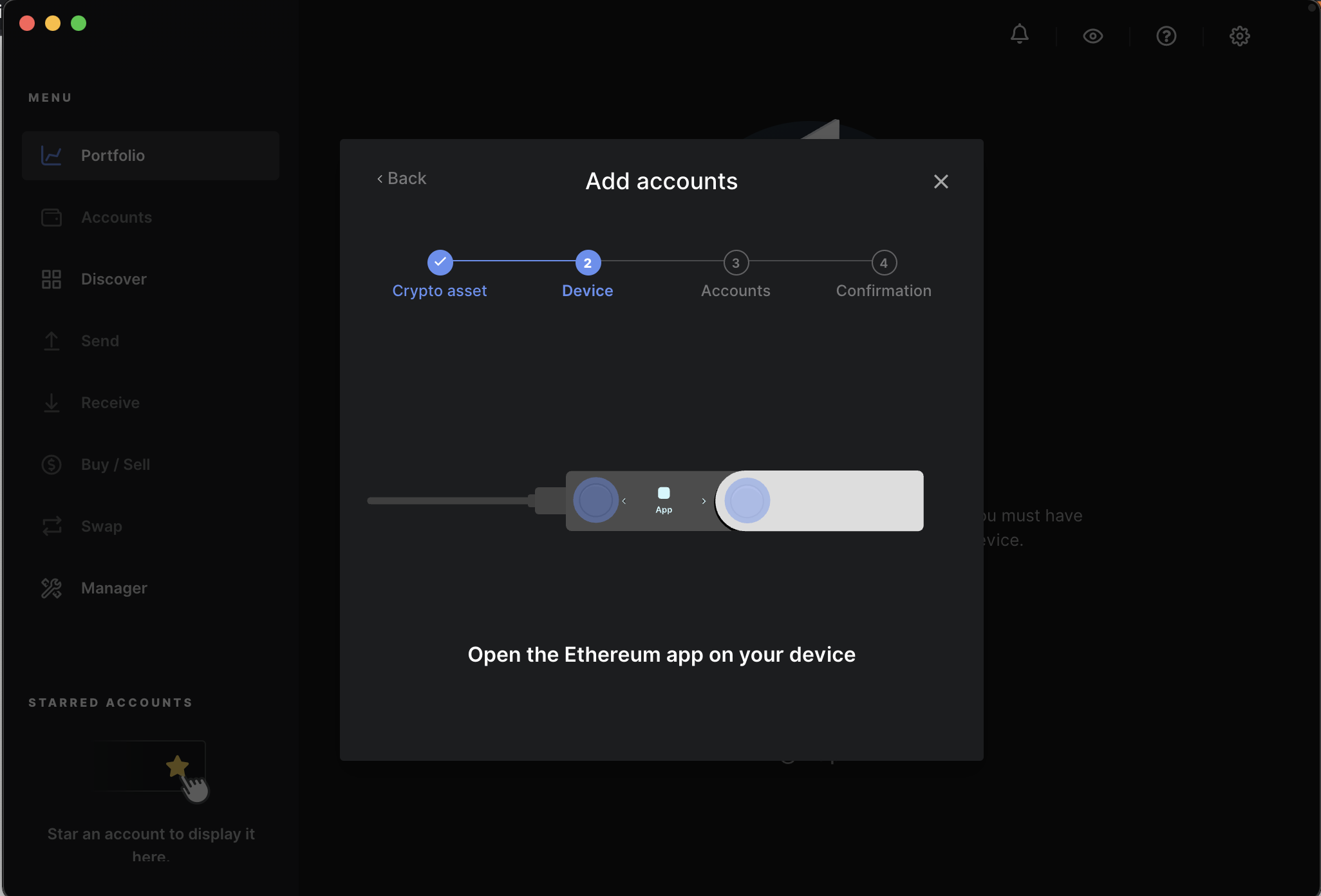
기기에 있는 버튼 2개를 동시 클릭하면 자동으로 기기측의 정보와 동기화 과정 진행된다. 기다리면 됨. 수초 이내 완료됨.
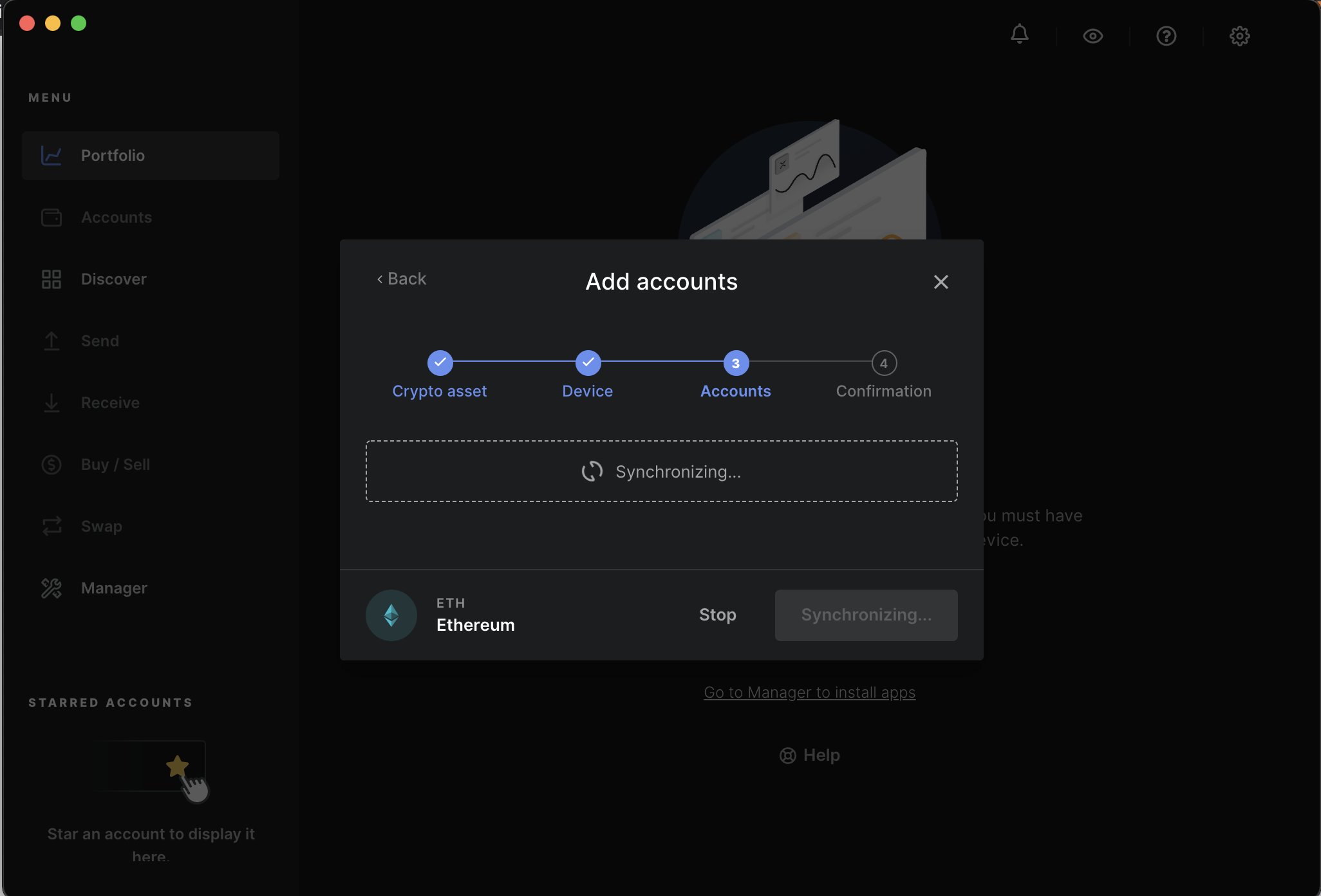
위 단계이후 계정 이름 지정 화면이 나온다(아래 그림). 코인명 뒤에 1이 부착된 것이 자동으로 만들어져 있다. 자동 설정된 이름 굳이 변경할 필요없다.
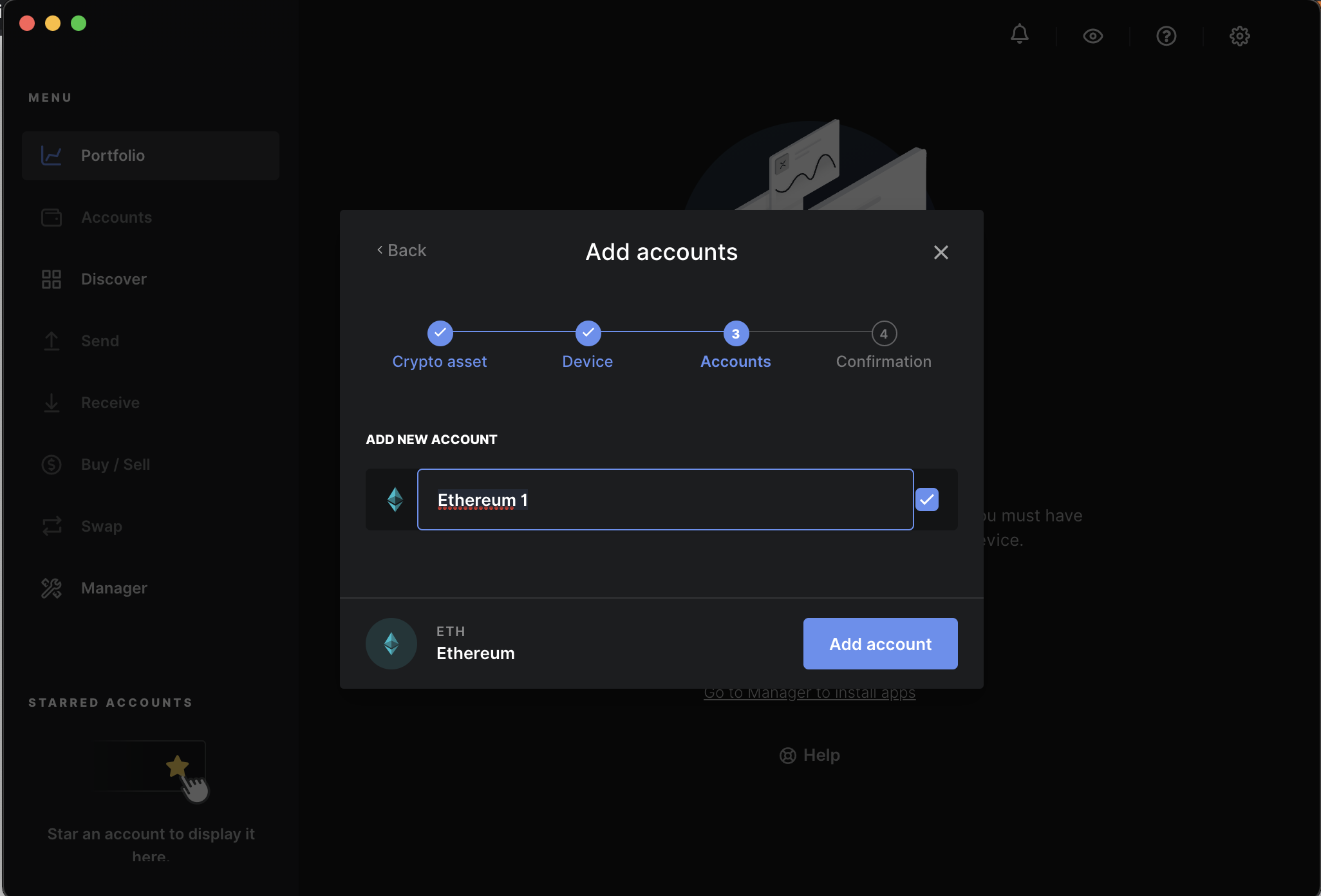
위 화면에서 버튼 "Add account" 클릭하면 아래 화면처럼 성공적으로 만들어졌다는 문구 보인다.
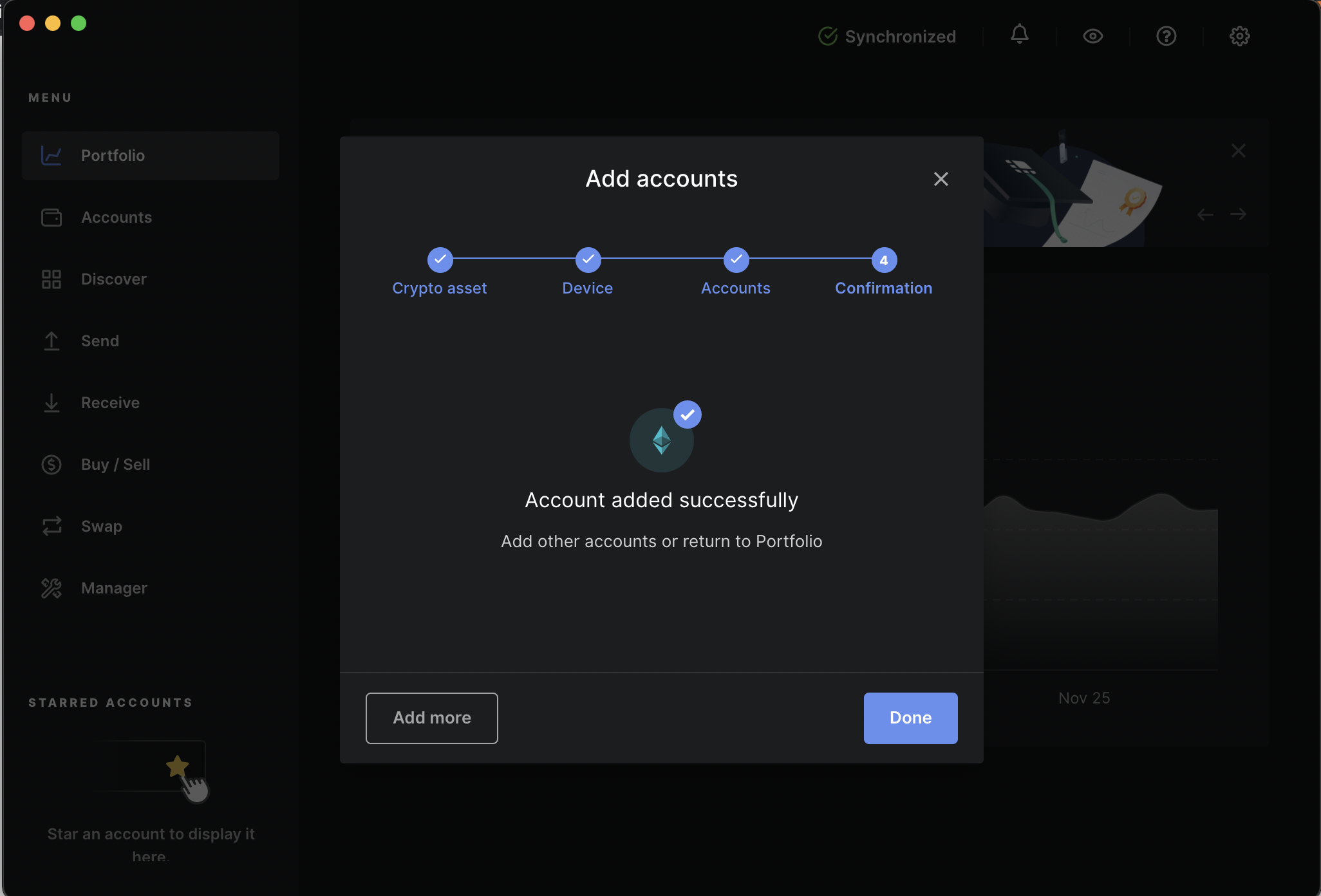
위 화면에서 버튼 "Done" 클릭하면 아래 화면처럼 좀전에 만들었던 Ethereum 1 계정 화면이 보인다.
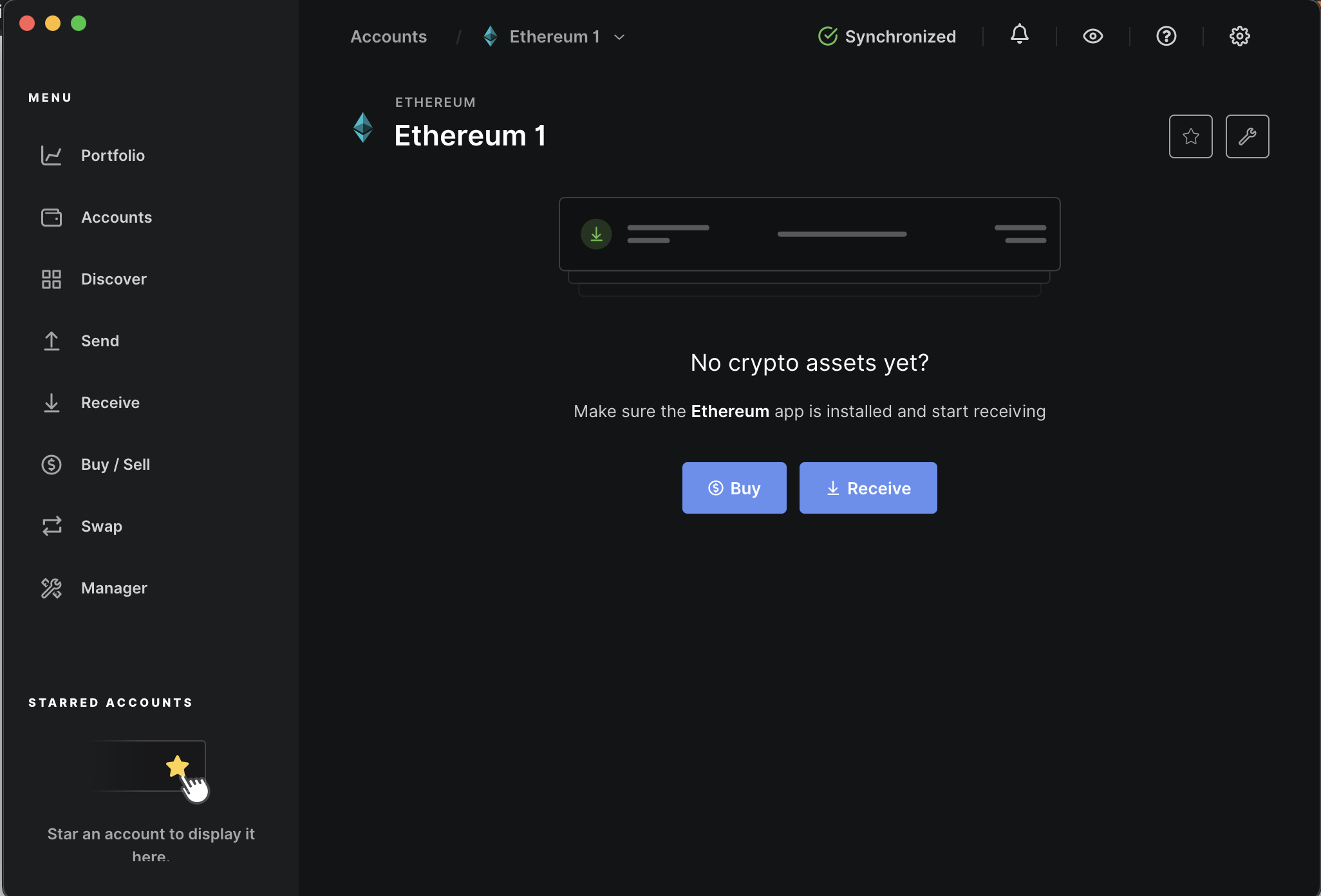
위 화면에서 이더리움 지갑 주소를 보려면 버튼 Receive 를 클릭하면 아래 화면처럼 처럼 이 지갑에는 ETH 나 ERC20 토큰만 수신가능하다는 경고 문구 보인다.
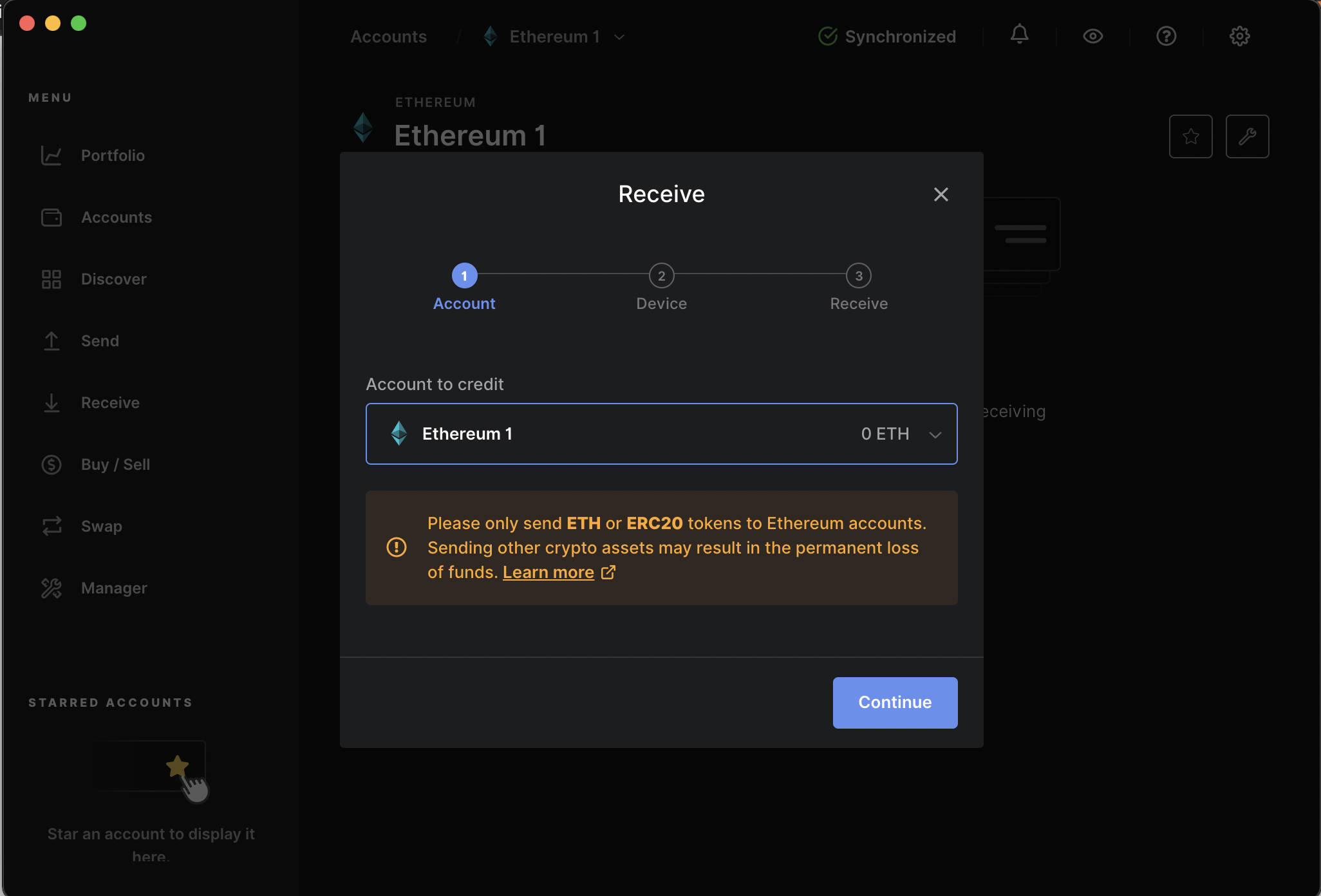
위 화면에서 버튼 Continue 클릭하면, 아래 화면처럼 이더리움 지갑주소가 보인다(붉은박스). 이 주소가 본인의 이더리움 주소이다. 다른 거래소 등에서 본인지갑 주소로 송금시 이 주소를 복사(파란박스)하여 활용한다.

앞의 설명에서는 이더리움을 예로 든 설명이나, 비트코인 및 기타 모든 코인들 동일 방식으로 지갑주소 추가 가능하다.
데스티네이션 태그 관련.
코인 중 리플, 스텔라, 모네로 같은 경우엔 지갑주소와 더불어 통상 데스티네이션 태그가 있어야 하는 경우가 많다. 거래소의 본인 리플 지갑 주소로 수신 받기 위해서는 송신하는 쪽에서 태그를 필수 기록해야 한다. 사유 : 거래소에서는 여러 사람들의 리플 주소는 동일한 것으로 할당하고 각 개인을 식별하는 수단으로 태그값을 사용하기 때문.
그러나, 렛저 나노 처럼 완전히 개인화된 지갑에서는 리플 주소만 있어도 되며, 리플 지갑 주소 생성시 태그는 안만들어진다(만들어질 필요도 없다. 해당 주소는 전적으로 본인만 사용하는 주소 이기 때문). 외부 거래소 등에서 본인 렛저 나노의 리플 지갑 주소로 송금시에는 태그 값을 기록하지 않고 주소만 기록해도 본인 지갑으로 리플 수신된다.
코인 수신 시험.
- 앞의 과정으로 만들어진 본인의 하드 지갑으로 , 다른 거래소(예: 업비트) 에서 송금시험해본다.
- 코인 중에 전송시간 빠른 리플 100개 시험 송금 해본다.
- 업비트에서 리플 송금시 본인 리플 주소만 기록하고(하드지갑은 앞의 설명에서 처럼 태그 기록하지 않아도 됨) 송금 신청한 이후 약 5분 이내 (이번 시험에서는 2분 30초 정도 만에 입금완료되었다. 역시 리플은 송금 시간 빨라 좋음) 렛저나노에서 리플 입금된 것 확인가능하다. 아래 화면이 렛저라이브에서 확인된 리플 100개 수신 성공한 것.
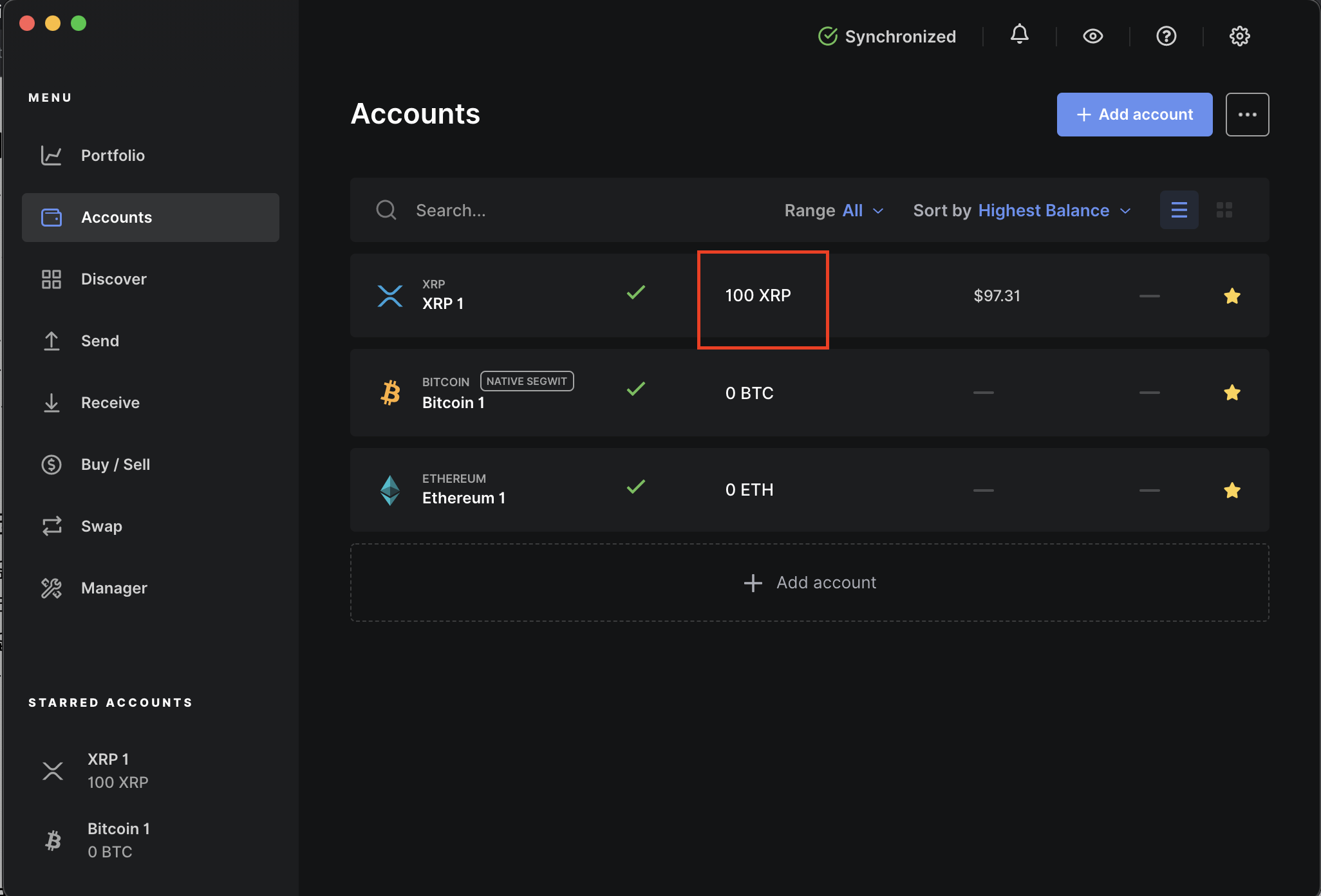
렛저 라이브에서 직접 지원되지 않는 지갑 인 경우. 예 : 모네로(XMR)
비트코인, 이더리움, 리플등 대부분의 코인들의 지갑은 렛저라이브 프로그램에서 직접적으로 지갑 지원해주는 반면, 렛저라이브에서 아직 지원하지 않는 지갑인 경우가 있다. 모네로 (XMR) 같은 경우가 그렇다. 코인별로 렛저라이브에서 직접 지갑이 지원되는지 여부는 https://www.ledger.com/supported-crypto-assets 에서 보이는 내용 중 아래 붉은 박스 영역에서 파란박스처럼 Ledger Live 로 표시되어있는것은 렛저라이브에서 지갑 지원한다는 의미이다.

한편, 모네로 같은 경우엔 아래처럼 렛저라이브에서 직접 지원하지 않음을 알 수 있고,
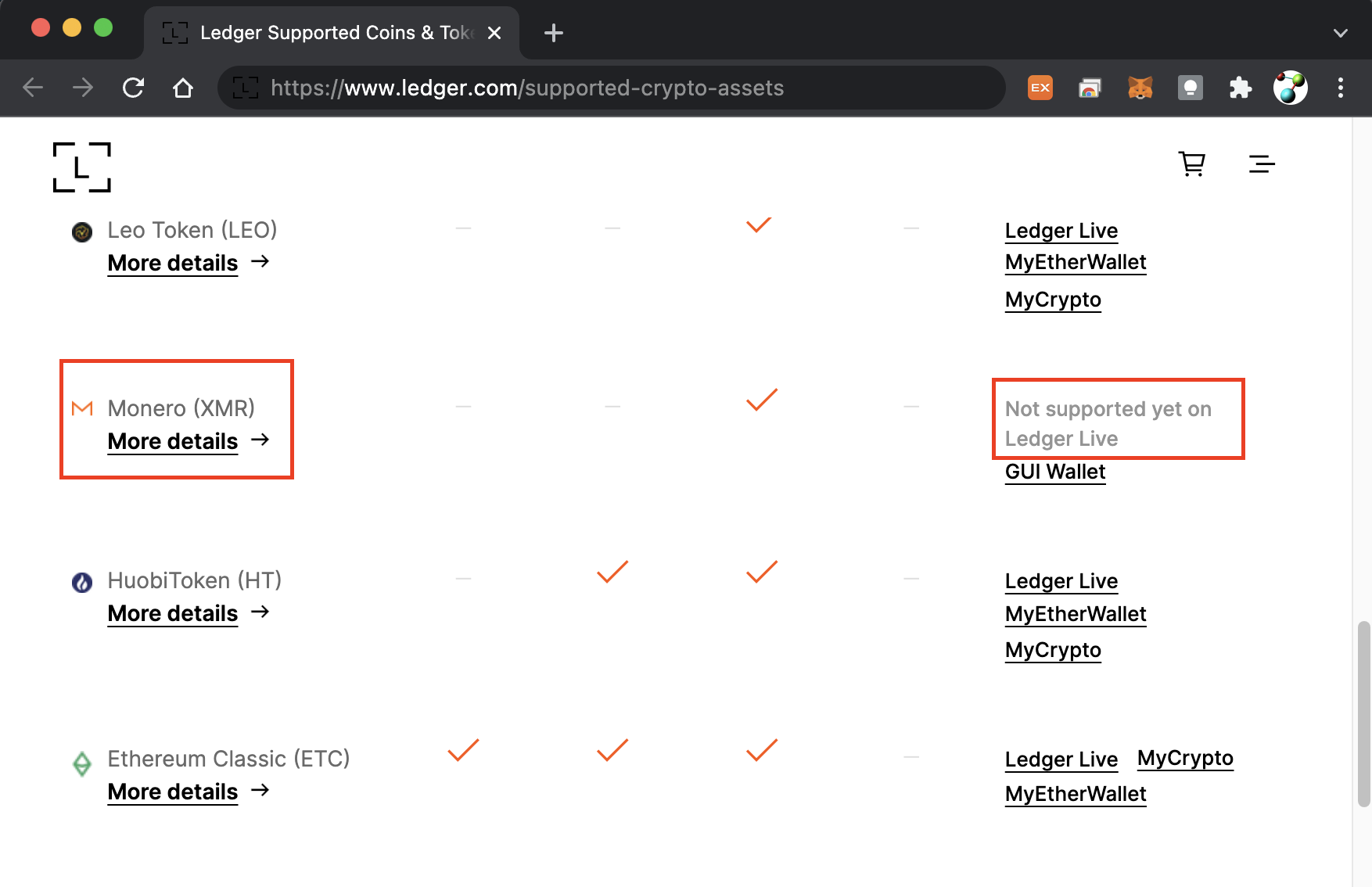
하드웨어 지갑과 연동 된 모네로 지갑 설정 방법은 렛저사에서 제공되고 있다. -> https://support.ledger.com/hc/en-us/articles/360006352934-Monero-XMR-?docs=true
위 링크의 설명에 따라, 먼저 Ledger Live 의 Manager 이용하여 Monero app 을 하드웨어 지갑에 설치 한다.
이후, PC 에 모네로 지갑 ( 아래 다운로드 주소 ) 설치하고 설정 처리한다.
모네로 지갑 설치 파일 다운로드 주소 : https://www.getmonero.org/downloads/
Downloads
Monero, a digital currency that is secure, private, and untraceable
www.getmonero.org
위 경로의 모네로 지갑을 PC 에 설치하고 지갑 실행하면 초기 화면에서 지갑주소 만들기 옵션이 보인다(아래 그림).
하드웨어 지갑으로부터 모네로 지갑 만들기 할 것이므로 아래 그림의 붉은 박스 부분을 선택한다.
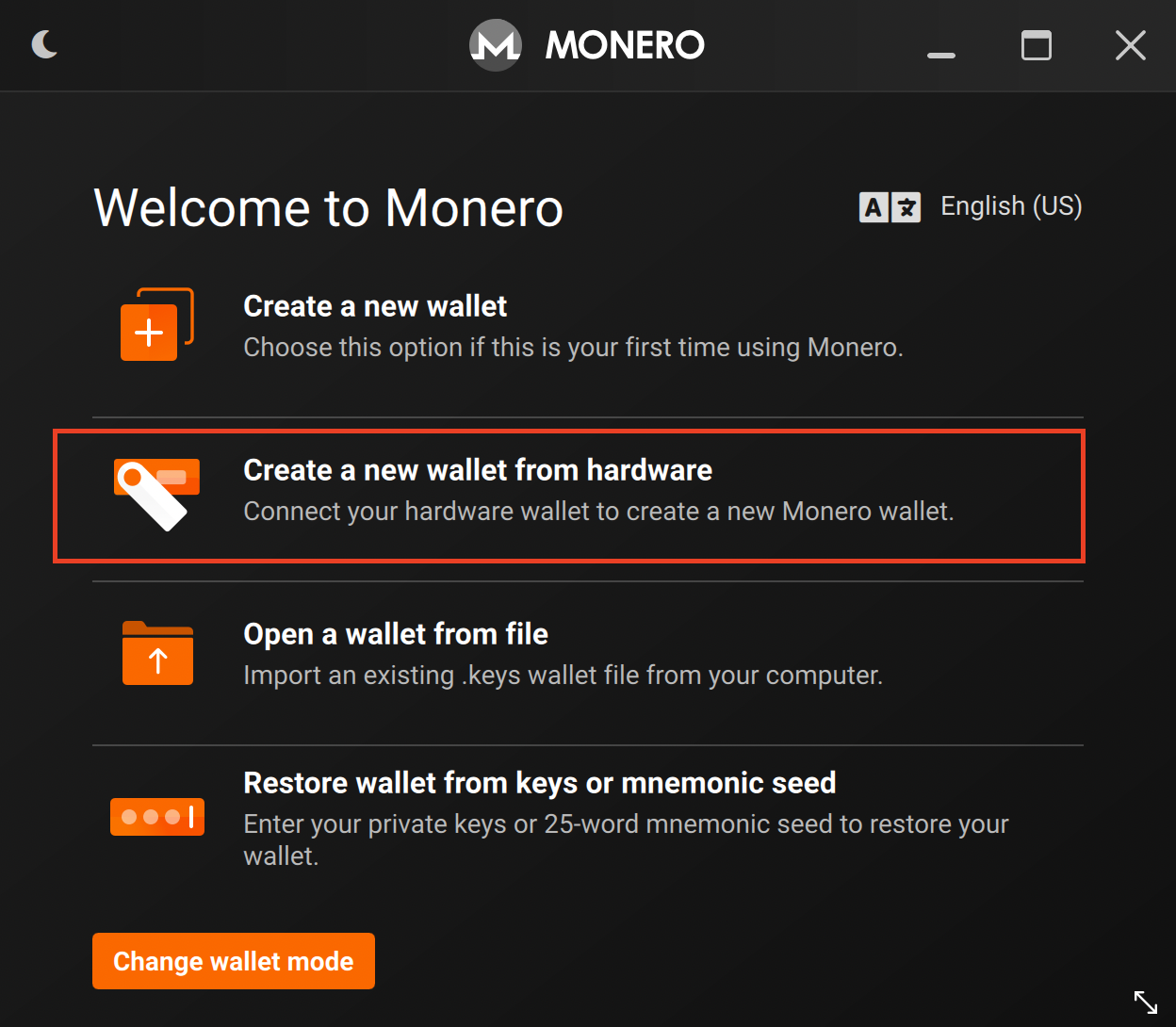
아래화면. 하드웨어 지갑 Ledger Nano X 선택하고, 월렛이름 지정하고 버튼 "Create Wallet" 클릭.
- 클릭하기 전에 기기 Ledger Nano X 측에서는 Monero app 모드로 진입된 상태여야한다.

아래 화면, 지갑의 비번 기록하란다. (난 비번 설정 안했다. 어차피 하드웨어 지갑 통하므로 하드웨어 지갑 보안으로 충분함)

위 화면에서 버튼 Next 클릭하면 아래 화면처럼 최종 정보들 보여준다.
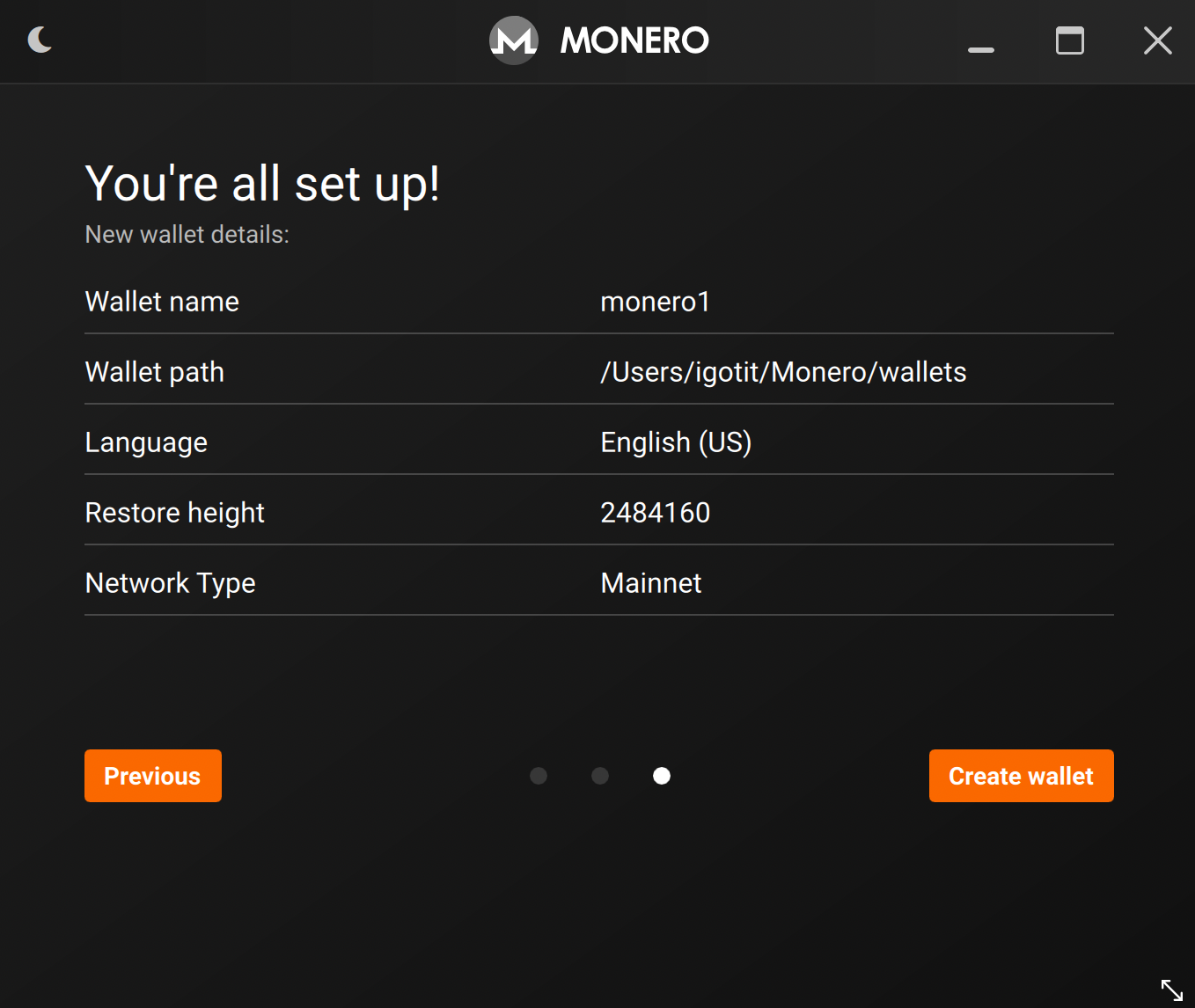
위 화면에서 버튼 Create wallet 클릭하면 아래화면 처럼 동기화 과정 진행중인 화면이 보인다. 동기화 과정은 10분정도 소요되었다.

본인 모네로 지갑 주소 확인
아래화면, 모네로 지갑 프로그램의 왼쪽메뉴 Receive 클릭하면 주소 확인 가능하다. 우하단 파란박스부분 클릭하면 주소 복사된다.
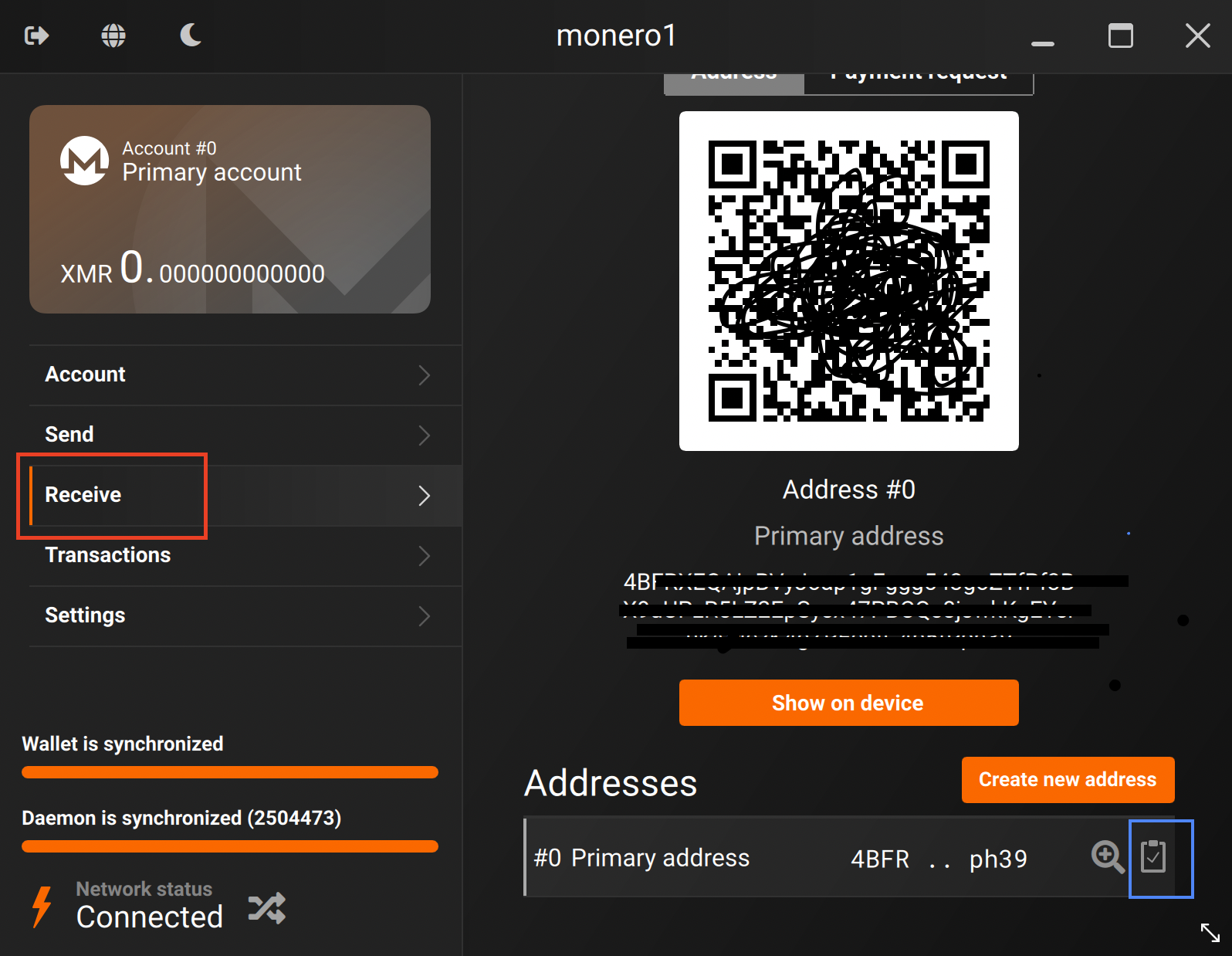
연관
하드웨어 지갑 . 렛저 나노 엑스 . 개요 . 구입. 초기설정
Ledger Nano X 렛저 나노 엑스 - 암호화폐 하드웨어 지갑. - - 콜드월렛이라고도 하며 개인키가 인터넷과 단절된 오프라인 기기에 저장된다. 항상 인터넷에 연결되어있는 거래소 나 웹지갑등의 서
igotit.tistory.com
렛저 라이브 . 설치 . 콜드월렛 연동 소프트웨어
Ledger Live . 렛저 라이브 - 렛저사의 하드웨어 지갑 ( 렛저나노엑스 ) 연동 소프트웨어 - 지원 운영체제 : 윈도우, 맥 , 리눅스, 안드로이드 폰, 아이폰 모두 지원. 렛저 라이브 다운로드 설치 How to se
igotit.tistory.com
첫 등록 : 2021.11.29
최종 수정 :
단축 주소 : https://igotit.tistory.com/3082




댓글